
ეს პროგრამა თქვენს დრაივერებს განაგრძობს მუშაობას და ამით გიცავთ კომპიუტერის ჩვეულებრივი შეცდომებისგან და აპარატურის უკმარისობისგან. შეამოწმეთ თქვენი ყველა მძღოლი ახლა 3 მარტივ ეტაპზე:
- ჩამოტვირთეთ DriverFix (დადასტურებული ჩამოტვირთვის ფაილი).
- დააჭირეთ დაიწყეთ სკანირება იპოვონ ყველა პრობლემატური მძღოლი.
- დააჭირეთ განაახლეთ დრაივერები ახალი ვერსიების მისაღებად და სისტემის გაუმართაობის თავიდან ასაცილებლად.
- DriverFix გადმოწერილია ავტორი 0 მკითხველი ამ თვეში.
თუ თქვენ Windows 8.1, 10-ის კონცეფცია გაეცანით, მაშინ ალბათ ელოდებით, რომ თანამედროვე ინტერფეისი ისევე მოიქცევა, როგორც დესკტოპის. ასე რომ, ბუნებრივია, გსურთ თქვენი აპების მინიმიზაცია და დახურვა ძალიან მარტივად მოხდეს. მიუხედავად იმისა, რომ Windows 8-ის თავდაპირველი გამოშვება არც თუ ისე ძნელი იყო, ახლა ის კიდევ უფრო ადვილი გახდა.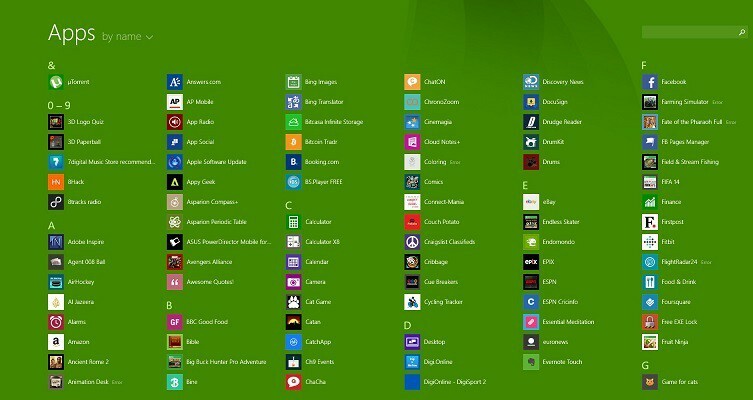
Windows Store- იდან თანამედროვე აპების მინიმიზაციისა და დახურვის მიზნით (ზოგი მომხმარებელი ამჯობინებს მათ მაინც მეტროს აპლიკაციებად მოიხსენიოს), ვშიშობ, რომ საუკეთესო გამოსავალი იქნება უახლესი
ასევე წაიკითხეთ: დაფიქსირება: iPhone, iPad, iPod არ სინქრონიზირებულია iTunes– თან Windows 8 – ზე
ასე რომ, თუ Windows 8.1 განახლების წარმატებით განახლება მოახერხე, დახურვა და შემცირება აპები თანამედროვე ინტერფეისზე საკმაოდ განმარტებულია და არ სჭირდება ეტაპობრივად სახელმძღვანელო სე უბრალოდ გააგრძელეთ და გახსენით თქვენთვის სასურველი აპი. სინამდვილეში, ეს არ მუშაობს მხოლოდ იმ აპებთან, რომლებსაც ჩამოტვირთავთ ან ხართ ჩაშენებული Windows 8 – ის შიგნით, ასევე სხვადასხვა პარამეტრებისთვის. ყოველთვის, როდესაც რაიმე გახსნით თანამედროვე ინტერფეისში, იქნება ეს აპი, პროგრამა ან პარამეტრი, უბრალოდ თაგვის გადაადგილება ან თითის გადატანა მის ზედა ნაწილში, თქვენ ნახავთ "დახურვას" და "მინიმუმამდე შემცირებას" ღილაკები. ისევე, როგორც ჩემი სკრინშოტიდან ქვემოდან.
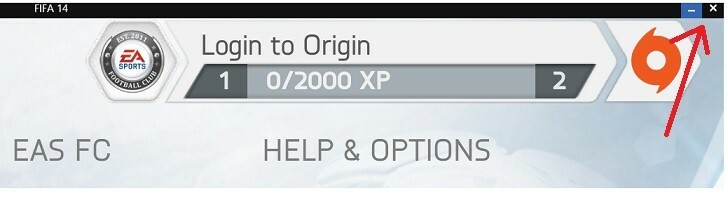
მინიმიზაციისა და დახურვის ღილაკების გარდა, ასევე შეგიძლიათ გაყოთ მარცხნივ, მარჯვნივ, მაქსიმალურად და დახუროთ. ეს არის ბრძანებები, რომლებიც მოცემულია ნივთის ზედა მარცხენა მხარეს, რომელსაც ხსნით თანამედროვე ინტერფეისზე.
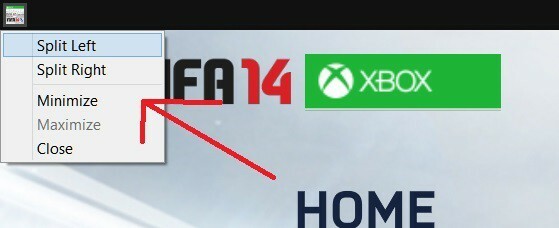
თუ ისინი მინიმუმამდე გაქვთ დაყვანილი, ისინი მოგეჩვენებათ ძველ დავალებათა ზოლზე, სადაც შეგიძლიათ აირჩიოთ მათი გახსნა, მიამაგრეთ დავალების ზოლში ან დახუროთ.
 ასევე წაიკითხეთ: Windows 10 აშენებს მინიმუმამდე დაყვანილი დესკტოპის თამაშები, მომხმარებლებს არ შეუძლიათ მათი აღდგენა
ასევე წაიკითხეთ: Windows 10 აშენებს მინიმუმამდე დაყვანილი დესკტოპის თამაშები, მომხმარებლებს არ შეუძლიათ მათი აღდგენა
მიუხედავად იმისა, რომ ქვემოთ მოცემულია შესანიშნავი სახელმძღვანელო Windows 10 – ზე აპების შესამცირებლად და დახურვის მიზნით, ზოგიერთ მომხმარებელს სერიოზული პრობლემები აქვს Minimize, Maximize ან Close ღილაკებთან. თუ ამასთან დაკავშირებული პრობლემები გაქვთ, უბრალოდ მიჰყევით ჩვენს სპეციალურ სახელმძღვანელოს გადაწყვეტილებებს, თუ როგორ დაფიქსირება შემცირება / მაქსიმიზაცია / დახურვა ღილაკი არ იმუშავებს.
შეგვატყობინეთ კომენტარის განყოფილებაში, თუ ეს სახელმძღვანელო დაგეხმარებათ თუ არა და ჩვენ შევქმნით უფრო სასარგებლო სტატიებს Windows საზოგადოებისთვის.


